Kit de Ferramentas de Diagnóstico Surface para Empresas
Se o Surface não estiver a funcionar corretamente, o Microsoft Surface Diagnostic Toolkit (SDT) para Empresas pode ajudá-lo a si ou ao administrador a encontrar e resolver problemas. O SDT para Empresas permite-lhe investigar, resolver problemas e resolve problemas de hardware, software e firmware com dispositivos Surface em toda a sua rede.
Observação
O Toolkit de Diagnóstico do Surface para Empresas foi concebido para dispositivos comerciais. Se o seu dispositivo for um dispositivo pessoal e não for gerido pela sua empresa ou escola, execute o Toolkit de Diagnóstico do Surface .
Especificamente, o SDT para Empresas permite-lhe:
- Personalize o pacote.
- Execute a aplicação com comandos.
- Execute vários testes de hardware para resolver problemas.
- Gerar registos para analisar problemas.
- Obtenha um relatório detalhado que compara o dispositivo e a configuração ideal.
Cenários principais e transferir recursos
Para executar o Toolkit de Diagnóstico do Surface para Empresas, transfira os componentes listados na tabela seguinte.
| Modo | Cenários principais | Baixar | Saiba mais |
|---|---|---|---|
| Modo desktop | Ajude os utilizadores a executar o SDT nos respetivos dispositivos Surface para resolver problemas. Crie um pacote personalizado para implementar num ou mais dispositivos Surface, permitindo que os utilizadores selecionem registos específicos para recolher e analisar. |
Pacote MSI distribuível SDT: Instalador do Microsoft Surface Diagnostic Toolkit for Business Ferramentas Surface para TI |
Utilizar o Toolkit de Diagnóstico do Surface no modo de ambiente de trabalho |
| Linha de comando | Resolva diretamente problemas de dispositivos Surface remotamente sem interação do utilizador, utilizando ferramentas padrão, como Configuration Manager. Inclui os seguintes comandos:-DataCollector recolhe todos os ficheiros de registo-bpaexecuta diagnóstico de estado de funcionamento com o Analisador de Melhores Práticas.-windowsupdateverifica Windows Update para atualizações de firmware ou controlador em falta.-warranty verifica as informações da garantia. |
Aplicação de consola SDT: Consola da Aplicação de Diagnóstico do Microsoft Surface Ferramentas Surface para TI |
Execute o console do aplicativo de linha de comando com o Kit de Ferramentas de Diagnóstico Surface para empresas |
Dispositivos com suporte
O SDT para Empresas é suportado no Surface 3 e em dispositivos posteriores (exceto em dispositivos configurados no modo S):
- Surface Book - todas as gerações
- Surface Laptop Studio - todas as gerações
- Surface Go - todas as gerações
- Surface Laptop - todas as gerações
- Surface Laptop Go - todas as gerações
- Surface Pro 3 e posterior
- Surface Pro X - todas as gerações
- Surface Studio - todas as gerações
- Surface 3 LTE
- Surface 3
Instalar o Toolkit de Diagnóstico do Surface para Empresas
Para criar um pacote SDT que pode distribuir aos utilizadores na sua organização:
Inicie sessão no seu dispositivo Surface com a conta de Administrador.
Transfira o Pacote SDT do Windows Installer (.msi) a partir da página de transferência das Ferramentas do Surface para TI.
- Para dispositivos Intel/AMD, transfira: Surface_Diagnostic_Toolkit_for_Business_v2.193.139.0.msi.
- Para dispositivos ARM, transfira: Surface_Diagnostic_Toolkit_for_Business_v2.193.139.0_x86.msi.
Copie o ficheiro de .msi para uma localização preferencial no seu dispositivo Surface, como o Ambiente de Trabalho.É apresentado o assistente de configuração do SDT, conforme mostrado na Figura 1. Selecione Avançar.
Observação
Se o assistente de configuração não for apresentado, certifique-se de que tem sessão iniciada na conta de Administrador no seu computador.
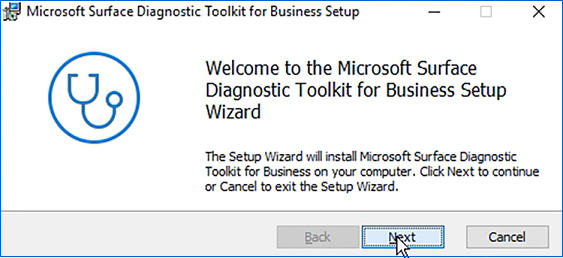
Figura 1. Assistente de configuração do Toolkit de Diagnóstico do SurfaceQuando o assistente de configuração do SDT for apresentado, selecione Seguinte e aceite o Contrato de Licença de Utilizador Final (EULA).
No ecrã Opções de Instalação, altere a localização de instalação predefinida, se assim o desejar.
Em Tipo de Configuração, selecione Avançadas.
Observação
A opção padrão permite que os utilizadores executem a ferramenta de diagnóstico diretamente no dispositivo Surface, desde que tenham sessão iniciada no dispositivo com uma conta de Administrador.
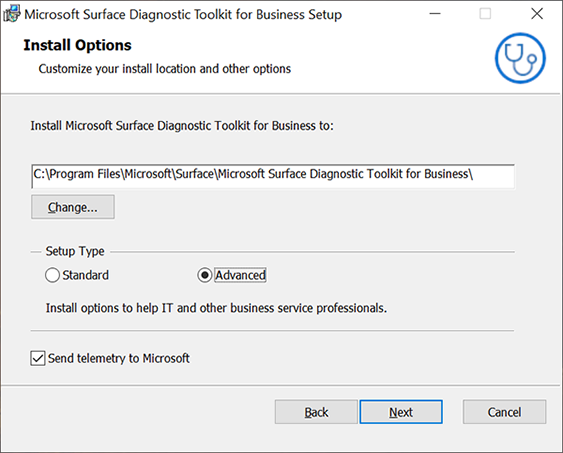
Selecione Seguinte e, em seguida, selecione Instalar.
Instalar com a linha de comandos
Se pretender, pode instalar o SDT numa linha de comandos e definir um sinalizador personalizado para instalar a ferramenta no modo de administrador. O SDT contém os seguintes sinalizadores de opção de instalação:
-
SENDTELEMETRYenvia dados telemétricos para a Microsoft. O sinalizador aceita para desativado0ou1para ativado. O valor predefinido é1enviar telemetria. -
ADMINMODEconfigura a ferramenta a ser instalada no modo de administrador. O sinalizador aceita0para o modo de cliente ou1para o modo de Administrador de TI. O valor padrão é0.
Para instalar o SDT a partir da linha de comandos
Abra uma linha de comandos e introduza:
msiexec.exe /i <the path of installer> ADMINMODE=1.Exemplo:
C:\Users\Administrator> msiexec.exe/I"C:\Users\Administrator\Desktop\Microsoft_Surface_Diagnostic_Toolkit_for_Business_Installer.msi" ADMINMODE=1
Localizar o SDT no seu dispositivo Surface
Tanto o SDT como a consola da aplicação SDT estão instalados em C:\Program Files\Microsoft\Surface\Microsoft Surface Diagnostic Toolkit for Business.
Além do ficheiro .exe, o SDT instala um ficheiro JSON e um ficheiro de admin.dll (modules\admin.dll), conforme mostrado na Figura 2.
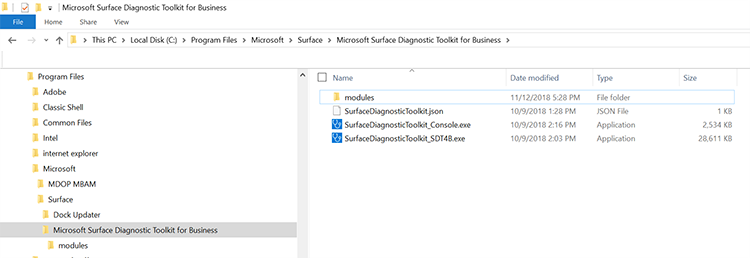
Figura 2. Ficheiros instalados pelo SDT
Preparar o pacote SDT para distribuição
A criação de um pacote personalizado permite-lhe direcionar a ferramenta para problemas conhecidos específicos.
Selecione Iniciar > Execução, introduza Surface e, em seguida, selecione Toolkit de Diagnóstico do Surface para Empresas.
Quando a ferramenta abrir, selecione Criar Pacote Personalizado, conforme mostrado na Figura 3.
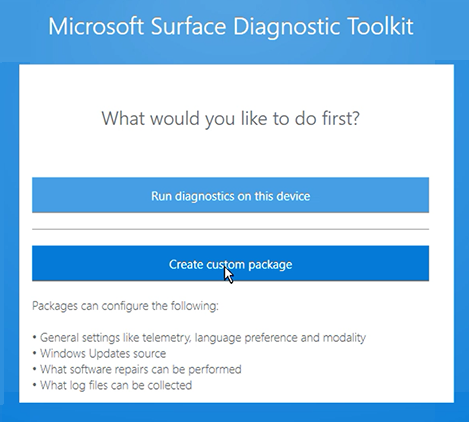
Figura 3. Criar pacote personalizado
Definições de linguagem e telemetria
Ao criar um pacote, pode selecionar definições de idioma ou optar por não enviar informações de telemetria à Microsoft. Por predefinição, o SDT envia telemetria à Microsoft para melhorar a aplicação de acordo com a Declaração de Privacidade da Microsoft. Se quiser recusar, desmarque a caixa de marcar ao criar um pacote personalizado, conforme mostrado abaixo. Em alternativa, desmarque a caixa Enviar telemetria para o Microsoft marcar na página Opções de Instalação durante a Configuração do SDT.
Observação
Esta definição não afeta a telemetria mínima armazenada automaticamente nos servidores da Microsoft ao executar testes e reparações que exijam uma ligação à Internet, como Windows Update e Reparação de software, ou fornecer feedback através dos botões Sorriso ou Comentário Negativo na barra de ferramentas da aplicação.
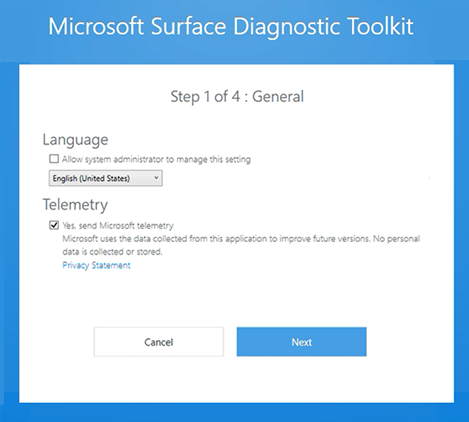
Figura 4. Selecionar definições de idioma e telemetria
Windows Update página
Selecione a opção adequada para a sua organização. Normalmente, a maioria das organizações com vários utilizadores irá optar por receber atualizações através do Windows Server Update Services (WSUS), conforme mostrado na Figura 5. Se utilizar pacotes de Windows Update local ou WSUS, introduza o caminho conforme adequado.
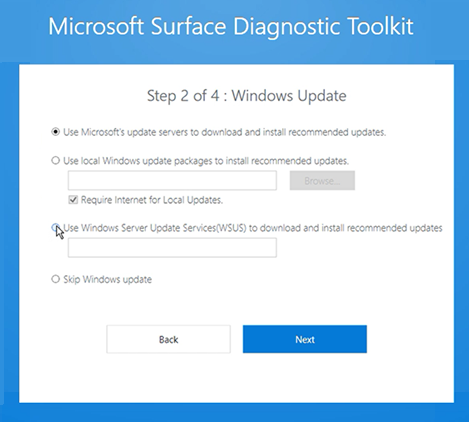
Figura 5. opção Windows Update
Página de reparação de software
Isto permite-lhe selecionar ou remover a opção para executar atualizações de reparação de software.
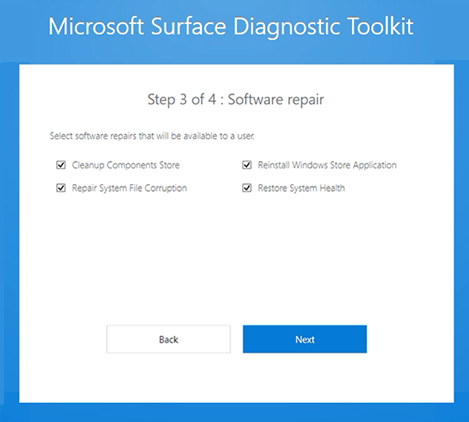
Figura 6. Opção de reparação de software
Recolher registos e guardar a página do pacote
Pode optar por executar uma vasta gama de registos entre aplicações, controladores, hardware e o sistema operativo. Selecione a área adequada e selecione a partir do menu de registos disponíveis. Em seguida, pode guardar o pacote num ponto de distribuição de software ou numa localização equivalente à qual os utilizadores possam aceder.
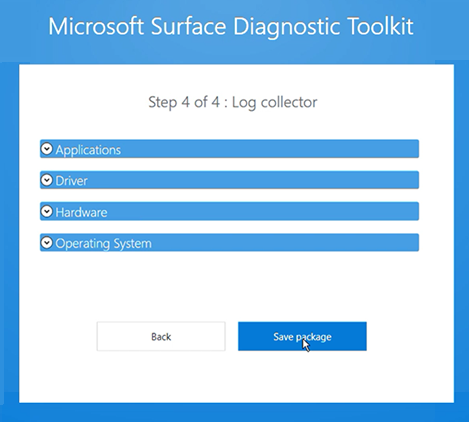
Figura 7. Opção De registo e guardar pacote
Próximas etapas
- Usar o Kit de Ferramentas de Diagnóstico Surface para Empresas no modo de área de trabalho
- Execute o console do aplicativo de linha de comando com o Kit de Ferramentas de Diagnóstico Surface para empresas
Alterações e atualizações
Versão 2.193.139.0
Esta versão do Toolkit de Diagnóstico do Surface para Empresas adiciona suporte para o seguinte:
- Surface Pro 9
- Surface Laptop 5
- Surface Studio 2+
Versão 2.168.139.0
Esta versão do Toolkit de Diagnóstico do Surface para Empresas adiciona suporte para o seguinte:
- Surface Pro 8
- Surface Laptop Studio
- Surface Go 3
Versão 2.131.139.0
Esta versão do Toolkit de Diagnóstico do Surface para Empresas adiciona suporte para o seguinte:
- Surface Pro 7+
- Experiência de suporte totalmente integrada no Surface Pro X
- Melhorias de segurança
- Melhorias na experiência de utilizador inclusiva
Versão 2.124.139.0
Esta versão do Toolkit de Diagnóstico do Surface para Empresas adiciona suporte para o seguinte:
- Suporte integrado totalmente integrado
- Guardar todos os resultados do teste
- Verificar se a imagem foi criada de forma personalizada
- Incluir avisos do gestor de dispositivos
- Versão de firmware da estação de ancoragem
- Sinalizar unidades como potenciais falhas no teste de armazenamento
- Remover ligação da loja
Versão 2.121.139
Data de lançamento: 31 de julho de 2020
Esta versão do Toolkit de Diagnóstico do Surface para Empresas adiciona suporte para o seguinte:
- Experiência de suporte totalmente integrada
- Correções de erros
Versão 2.94.139.0
Data de lançamento: 11 de maio de 2020
Esta versão do Toolkit de Diagnóstico do Surface para Empresas adiciona suporte para o seguinte:
- Capacidade de ignorar Windows Update para executar marcar de hardware
- Capacidade de receber notificações sobre a atualização de versão mais recente
- Surface Go 2
- Surface Book 3
- Mostrar indicador de progresso
Versão 2.43.139.0
Data de lançamento: 21 de outubro de 2019
Esta versão do Toolkit de Diagnóstico do Surface para Empresas adiciona suporte para o seguinte:
- Surface Pro 7
- Surface Laptop 3
Versão 2.42.139.0
Data de lançamento: 24 de setembro de 2019
Esta versão do Toolkit de Diagnóstico do Surface para Empresas adiciona suporte para o seguinte:
- Capacidade de transferir relatórios de hardware
- Capacidade de contactar Suporte da Microsoft diretamente a partir da ferramenta
Versão 2.41.139.0
Data de lançamento: 24 de junho de 2019
Esta versão do Toolkit de Diagnóstico do Surface para Empresas adiciona suporte para o seguinte:
- Informações da versão do controlador incluídas nos registos e relatórios
- Capacidade de fornecer feedback sobre a aplicação
Versão 2.36.139.0
Data de lançamento: 26 de abril de 2019
Esta versão do Toolkit de Diagnóstico do Surface para Empresas adiciona suporte para o seguinte:
- Opção de Configuração Avançada para desbloquear as capacidades de administração através da IU do instalador sem que seja necessária a configuração da linha de comandos
- Melhorias de acessibilidade
- Definições de controlo de luminosidade do Surface incluídas nos registos
- Ligação de suporte de compatibilidade de monitores externos no gerador de relatórios